Attributi gestiti nel Microsoft Purview Data Catalog
Gli attributi gestiti sono attributi definiti dall'utente che forniscono un contesto aziendale o a livello di organizzazione a un asset. Se applicati, gli attributi gestiti consentono ai consumer di dati che usano il catalogo dati di ottenere un contesto sul ruolo di un asset in un'azienda.
Terminologia
Attributo gestito: Set di attributi definiti dall'utente che forniscono un contesto aziendale o a livello di organizzazione a un asset. Un attributo gestito ha un nome e un valore. Ad esempio, "Department" è un nome di attributo e "Finance" è il relativo valore. Gruppo di attributi: Raggruppamento di attributi gestiti che consentono di semplificare l'organizzazione e l'utilizzo.
Creare attributi gestiti in Microsoft Purview Studio
In Microsoft Purview Studio gli attributi gestiti di un'organizzazione vengono gestiti nella sezione Gestione annotazioni dell'applicazione di mapping dei dati. Seguire le istruzioni seguenti per creare un attributo gestito.
- Aprire l'applicazione di mapping dei dati e passare a Attributi gestiti nella sezione Gestione annotazioni .
- Selezionare Nuovo. Scegliere se si vuole iniziare creando un gruppo di attributi o un attributo gestito.
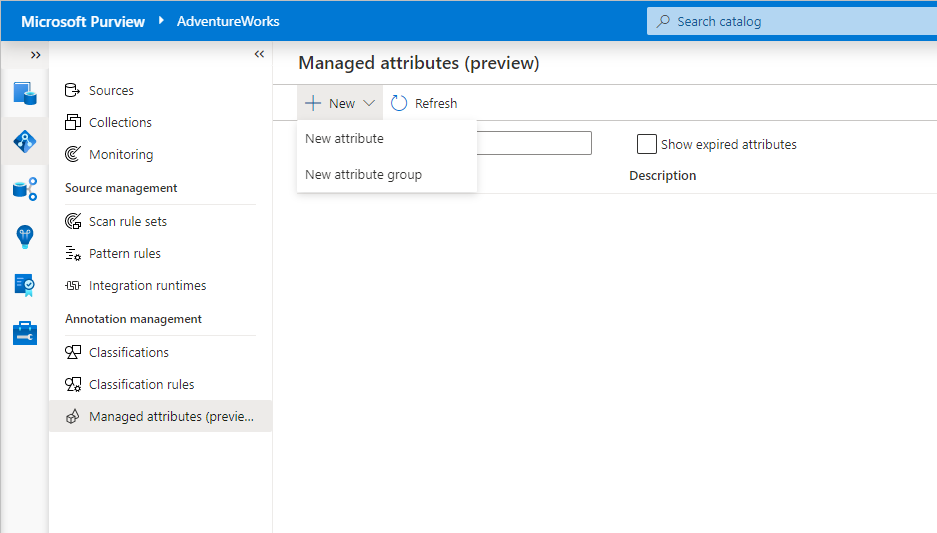
- Per creare un gruppo di attributi, immettere un nome e una descrizione.
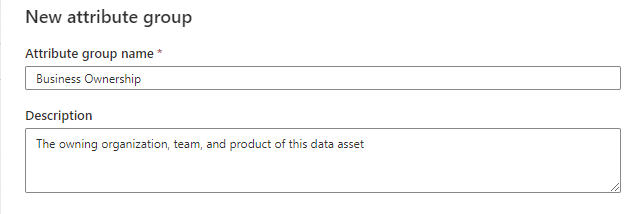
- Gli attributi gestiti hanno un nome, un gruppo di attributi, un tipo di dati e tipi di asset associati. Hanno anche un flag obbligatorio che può essere abilitato solo quando viene creato come parte della creazione di un nuovo gruppo di attributi. I tipi di asset associati sono i tipi di asset di dati a cui è possibile applicare l'attributo. Ad esempio, se si seleziona "Azure SQL Tabella" per un attributo, è possibile applicarlo agli asset di tabella Azure SQL, ma non Azure Synapse asset tabella dedicata.
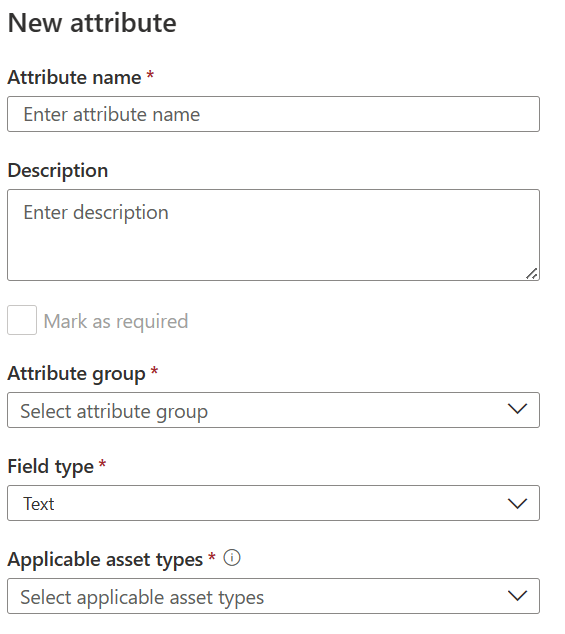
- Selezionare Crea per salvare l'attributo.
Attributi gestiti obbligatori
Quando si crea un attributo gestito come parte di un gruppo di attributi gestiti, è possibile aggiungere il flag obbligatorio . Il flag obbligatorio indica che è necessario specificare un valore per questo attributo gestito. Quando un asset di dati viene modificato, è necessario compilare l'attributo obbligatorio prima di poter chiudere l'editor.
Nota
- Non è possibile aggiungere il flag obbligatorio a un attributo esistente durante la modifica.
- Non è possibile aggiungere il flag obbligatorio durante la creazione di un nuovo attributo all'esterno di un gruppo di attributi. È possibile aggiungere questo flag solo durante la creazione di un gruppo di attributi.
- Aprire l'applicazione di mapping dei dati e passare a Attributi gestiti nella sezione Gestione annotazioni .
- Selezionare Nuovo e selezionare Gruppo di attributi.
- Selezionare Nuovo attributo.
- Compilare i dettagli dell'attributo e selezionare il flag Contrassegna come obbligatorio .
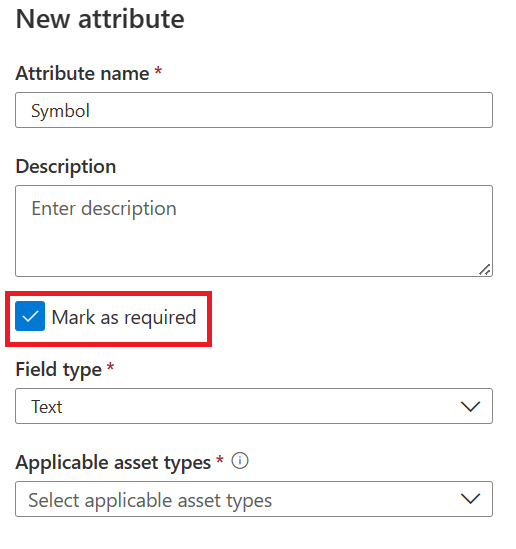
- Selezionare Applica e completare l'aggiunta di altri attributi per completare il gruppo di attributi.
Attributi gestiti in scadenza
Nell'esperienza di gestione degli attributi gestiti, gli attributi gestiti non possono essere eliminati, ma solo scaduti. Gli attributi scaduti non possono essere applicati ad alcun asset e, per impostazione predefinita, sono nascosti nell'esperienza utente. Per impostazione predefinita, gli attributi gestiti scaduti non vengono rimossi da un asset. Se un asset ha applicato un attributo gestito scaduto, può essere rimosso solo, non modificato.
Sia i gruppi di attributi che i singoli attributi gestiti possono essere scaduti. Per contrassegnare un gruppo di attributi o un attributo gestito come scaduto, selezionare l'icona Modifica .

Selezionare Contrassegna come scaduto e confermare la modifica. Una volta scaduto, i gruppi di attributi e gli attributi gestiti non possono essere riattivati.
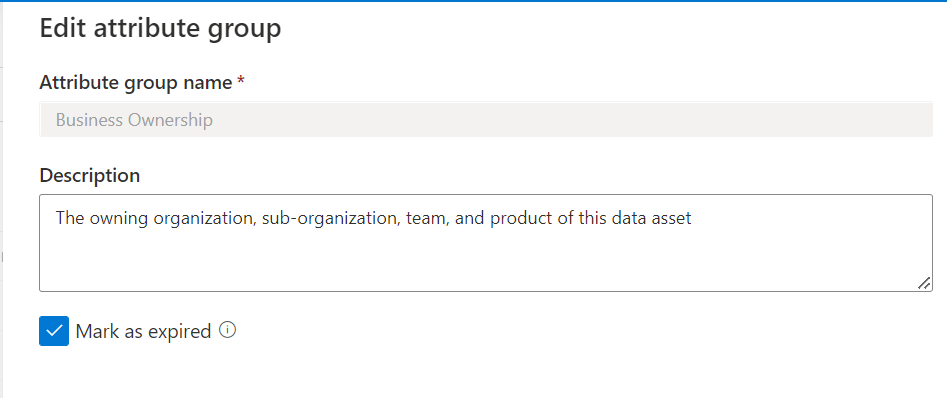
Applicare attributi gestiti agli asset in Microsoft Purview Studio
Gli attributi gestiti possono essere applicati nella pagina dei dettagli dell'asset nel catalogo dati. Seguire le istruzioni seguenti per applicare un attributo gestito.
- Passare a un asset eseguendo una ricerca o esplorando il catalogo dati. Aprire la pagina dei dettagli dell'asset.
- Selezionare Modifica sulla barra delle azioni dell'asset.
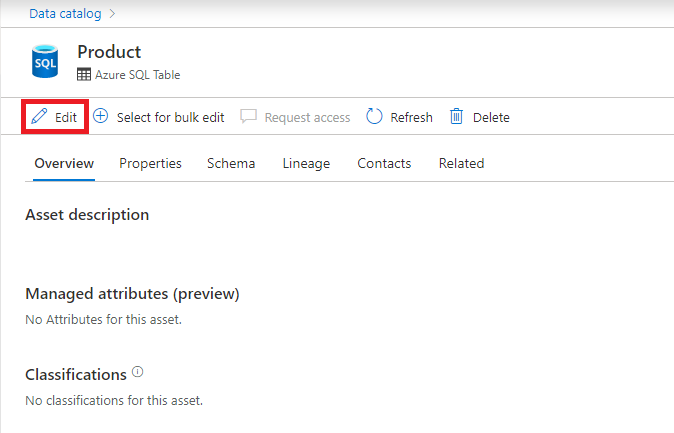
- Nella sezione attributi gestiti dell'esperienza di modifica selezionare Aggiungi attributo.
- Scegliere l'attributo da applicare. Gli attributi sono raggruppati in base al gruppo di attributi.
- Scegliere il valore o i valori dell'attributo applicato.
- Continuare ad aggiungere altri attributi o selezionare Salva per applicare le modifiche.
Creare attributi gestiti usando le API
Gli attributi gestiti possono essere creati e applicati a livello di codice usando le API dei metadati aziendali in Apache Atlas 2.2. Per altre informazioni, vedere l'esercitazione Usare le API Atlas 2.2 .
Ricerca in base agli attributi gestiti
Dopo aver creato gli attributi gestiti, è possibile perfezionare le ricerche nel catalogo dati usando questi attributi.
In una ricerca nel catalogo dati, per perfezionare in base a un attributo gestito, selezionare prima aggiungi filtro nella parte superiore della ricerca.
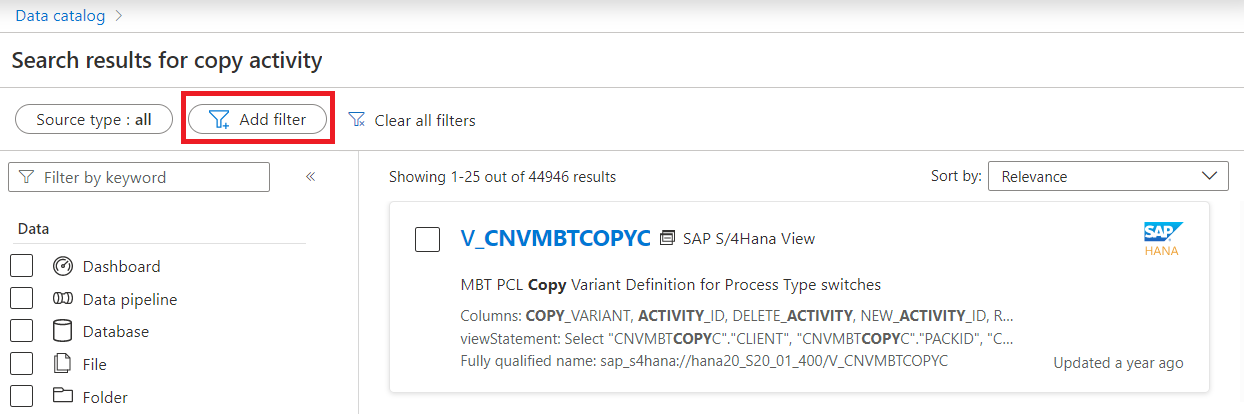
Selezionare l'elenco a discesa, scorrere fino all'elenco di attributi gestiti e selezionarne uno.
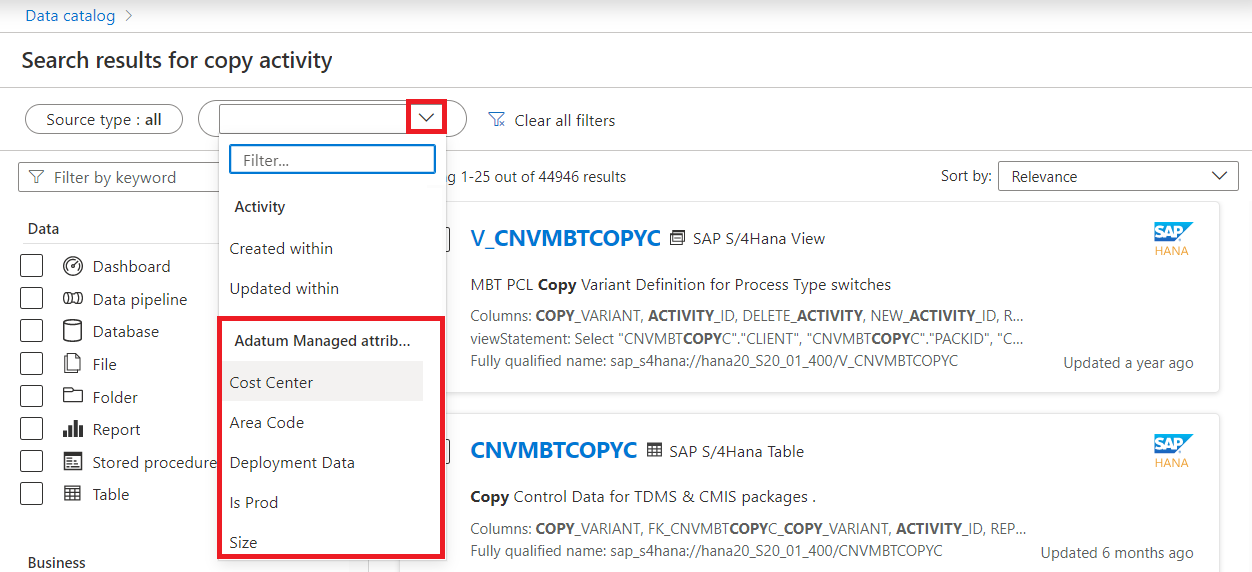
Selezionare l'operatore, che sarà diverso in base ai tipi di valori consentiti dall'attributo. In questo esempio è stato selezionato Centro costi, che è un valore di testo, in modo da poter confrontare Centro costi con il testo che verrà immesso.
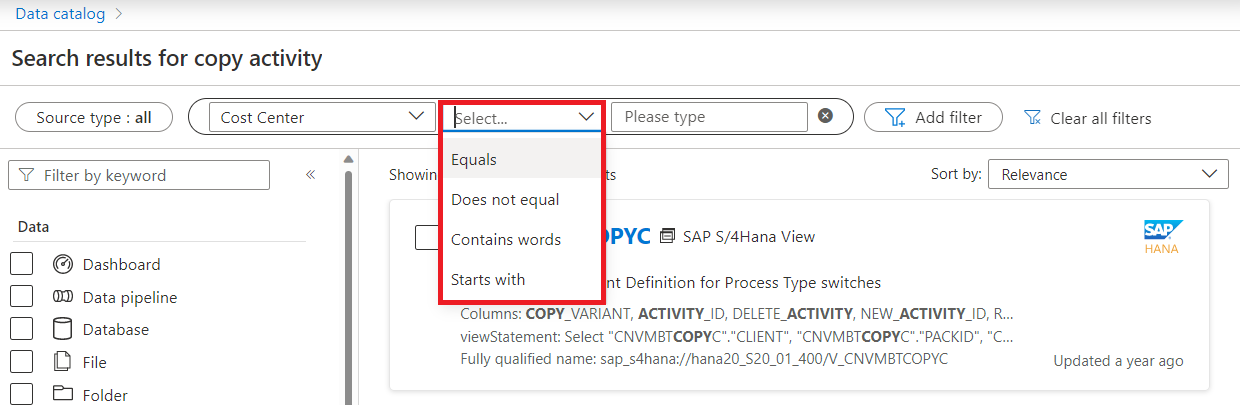
Immettere i valori e la ricerca verrà eseguita con il nuovo filtro.
Limitazioni note
Di seguito sono riportate le limitazioni note della funzionalità dell'attributo gestito attualmente esistente in Microsoft Purview.
- Gli attributi gestiti possono essere eliminati solo se non sono stati applicati ad alcun asset.
- Gli attributi gestiti non possono essere applicati tramite l'esperienza di modifica in blocco.
- Dopo aver creato un gruppo di attributi, non è possibile modificare il nome del gruppo di attributi.
- Dopo aver creato un attributo gestito, non è possibile aggiornare il nome dell'attributo, il gruppo di attributi o il tipo di campo.
- Un attributo gestito può essere contrassegnato solo come richiesto durante la creazione di un gruppo di attributi.
Passaggi successivi
- Dopo aver creato gli attributi gestiti, applicarli agli asset nella pagina dei dettagli dell'asset.
Commenti e suggerimenti
Presto disponibile: Nel corso del 2024 verranno gradualmente disattivati i problemi di GitHub come meccanismo di feedback per il contenuto e ciò verrà sostituito con un nuovo sistema di feedback. Per altre informazioni, vedere https://aka.ms/ContentUserFeedback.
Invia e visualizza il feedback per